
- •Введение
- •Занятие 1.
- •Знакомство с NetCracker Professional
- •Занятие 2
- •Использование анимации
- •Занятие 3
- •Создание нового проекта в NetCracker Professional
- •Занятие 4
- •Создание многоуровневых сетевых проектов
- •Занятие 5
- •Использование статистики
- •Занятие 6
- •Модификация базы данных и поиск в ней
- •Занятие 7
- •Использование Автопоиска
- •Методика построения проекта сети
- •Порядок выполнения задания
- •Варианты заданий
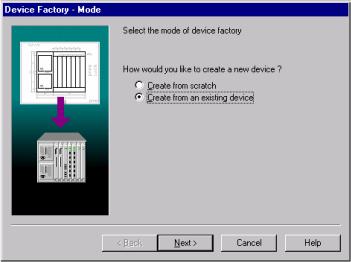
Занятие 6
Модификация базы данных и поиск в ней
Цель занятия: изучить использование функции Device Factory (фабрика устройств) и Compatible Search (поиск совместимости); изучить методы сбора и отображения результатов моделирования.
1.Запустите приложение NetCracker Professional, если оно еще не запущено. На экране появится Главное окно приложения.
2.Откройте файл Router.net.
3.Кликните на вкладке Project Hierarchy, чтобы отобразить иерархию базы данных.
4.Дважды кликните в браузере на сайте Math Lab, чтобы сделать его текущим.
5.Кликните на рабочей станции Steve’s workstation, чтобы выделить ее.
6.Запустите Device Factory Wizard, используя один из следующих методов:
•нажмите кнопку Device Factory  ;
;
•в меню Database выберите Device Factory;
•в меню Object выберитеAdd to Database: Via Factory (рис. 6.1).
Рис. 6.1. Окно Device Factory
32
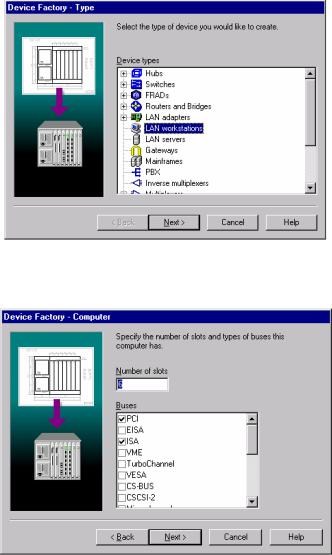
7. Выберите Create from Steve. и нажмите кнопку Next. Тип устройства подсвечен и вам остается только подтвердить, что это то устройство, что вам нужно (рис. 6.2).
Рис. 6.2. Окно Типы устройств
8. На данном этапе вы можете изменить тип устройства. Нажмите кнопку Next. Появится окно Device Factory Computer (рис. 6.3).
Рис. 6.3. Окно Device Factory
33
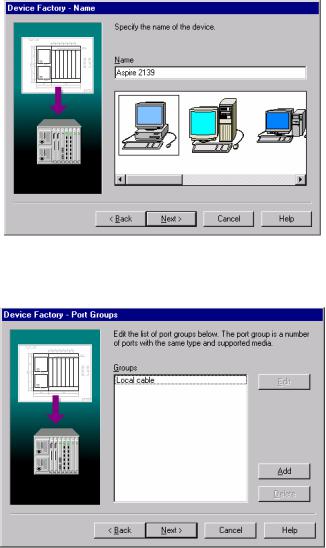
9.Измените число слотов расширения на 4.
10.В разделе Buses выберите VESA. Также выберите ISA и PCI. Нажмите Next. Появится окно Device Factory Name (рис. 6.4).
Рис. 6.4. Окно Device Factory Name
11. Напечатайте “Development Group Workstation” и нажмите кнопку Next. Появится окно отображения группы портов (рис. 6.5.)
Рис. 6.5. Окно Device Factory Port Groups Screen
34
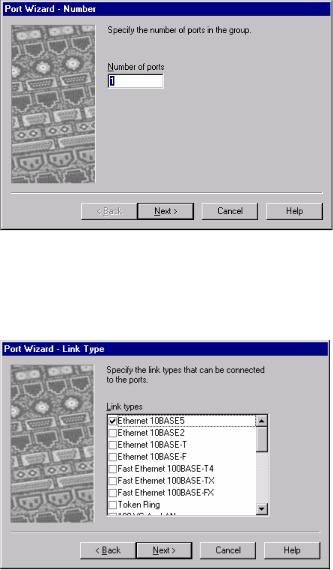
12. Добавьте группу порта, нажимая кнопку Add . Появится окно отображения номера порта (рис. 6.6).
Рис. 6.6. Окно Port Factory Number Port
Внимание! Если вы вводите множество портов, которые недействительны для типа устройства, выведется окно сообщения об ошибке.
13. Измените количество портов в группе на 2 и нажмите кнопку
Next. Появится окно Port Factory Link Type (рис. 6.7).
Рис. 6.7. Окно Port Factory Link Type
35
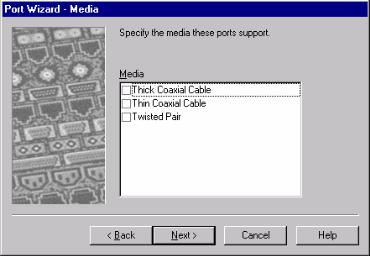
Внимание! По крайней мере один тип порта должен быть выбран. Если ни один тип порта не определен, то выдается сообщение об ошибке.
14. Отметьте Ethernet 10BASE2, и Ethernet 10BASE-T связи и нажмите кнопку Next . Появится окно выбора типа кабеля Port Factory Media (рис. 6.8).
Рис. 6.8. Окно Port Factory Media
Внимание! По крайней мере один тип связи должен быть выбран. Если ни один тип кабеля не определен, то выдается сообщение об ошибке.
15.Выберите Thick Coaxial Cable (толстый коаксиальный кабель), Thin Coaxial Cable (тонкий коаксиальный кабель) и Twisted Pair (витая пара) в качестве физической среды передачи информации
инажмите Next. Вы только что добавили группу порта, щелчкните Finish, чтобы возвратиться в меню отображения группы портов.
16.Щелкните кнопку Next в экране отображения группы портов. Затем щелкните Finish, чтобы сохранить устройство, которое вы только что создали в базу данных пользователя.
17.Откройте меню File, выбирите Close. Не сохраняйте измене-
ния в проект Router.net.
36
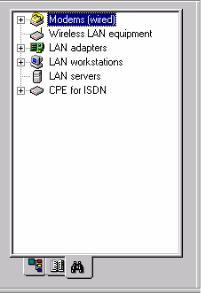
18. Откройте новый проект, используйте один из следующих методов:
•нажмите New button в стандартном меню;
•из меню выбора файла выберите New command.
19.В меню View выберите команду Database Browser.
20.Для отображения всех устройств пользовательской базы данных выберите User. Убедитесь, что в подокне образов устройство выбрано.
21.В нижней панели выберите рабочую станцию, которую вы только что создали, и перенесите ее в рабочую область.
22.Для того, чтобы найти устройства, которые совместимые с
Development Group Workstation, в панели инструментов Database
нажмите кнопку Compatible  (совместимый) или из меню Object
(совместимый) или из меню Object
выберите команду Find Compatible. Окно просмотра автоматически переключит совместимое Устройства и совместимую иерархию устройства (рис. 6.9).
Рис. 6.9. Результаты поиска Совместимых устройств
37
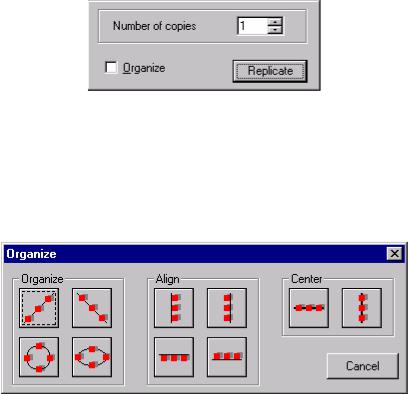
24. Найдем совместимую карту АТМ:
•выберите Types в базе данных иерархии, если уже не выбрано;
•раскройте листинг адаптеров LAN, затем расширяйте листинг АТМ;
•откройте папку Interphase.
23.Выберите 5525 адаптеров PCI АТМ и поместите их в новую рабочую станцию. Курсор изменится на символ ”+”,если карта совместимая.
24.Для того, чтобы размножить рабочую станцию с выбранным адаптером, из меню из меню Edit, выберите команду Replicate. Возникнет диалог репликации (рис. 6.10):
Рис. 6.10. Диалог репликации
•для того, чтобы создавать десять копий, занесите число 10 в поле копий;
•для того, чтобы размещать новые копии в геометрическом образце, выберите Organize.
25. Щелкните кнопку Replicate. Откроется диалог Organize (рис. 6.11).
Рис. 6.11 Диалог размещения
38
